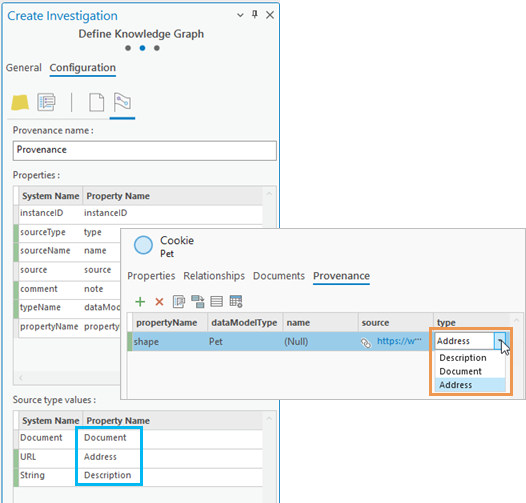Cuando crea un gráfico de conocimiento, puede modificar la configuración predeterminada. Para iniciar el proceso y establecer propiedades generales, consulte Crear una investigación en un proyecto.
Puede configurar un gráfico de conocimiento para permitir a los usuarios editar los datos subyacentes, configurar cómo se administrarán los datos del gráfico de conocimiento y definir cómo se admitirán las entidades de documento y las relaciones HasDocument. También se pueden configurar algunos parámetros de nivel de servicio. Las propiedades configurables dependen de la versión del software y de si su gráfico de conocimiento utiliza un almacén de gráficos alojado o un data store NoSQL.
Configurar gráfico de conocimiento
Siga estos pasos para configurar operaciones y propiedades para el gráfico de conocimiento. Esta configuración se almacena como parte de la definición del servicio ArcGIS Knowledge Server que se crea.
- En la página Definir gráfico de conocimiento del asistente Crear investigación, proporcione información en la pestaña General como se describe para crear un gráfico de conocimiento utilizando la configuración predeterminada.
Tome nota de la elección realizada en Data Stores, ya que esto afecta a cómo puede configurar el gráfico de conocimiento.
- Haga clic en la pestaña Configuración. Si es necesario, haga clic en la pestaña Configurar servicio
 situada debajo.
situada debajo. - En Operaciones, active la casilla de verificación Habilitar edición para habilitar la edición de datos de gráficos de conocimiento.
El propietario del gráfico de conocimiento y los administradores del portal siempre pueden editar sus datos. De forma predeterminada, otros usuarios no pueden modificar los datos de este gráfico de conocimiento a menos que la edición esté habilitada.
- Elija el tipo de operaciones de edición que están permitidas para otros usuarios con suficientes privilegios.
Las operaciones de edición se describen en la siguiente tabla:
Agregar Los editores pueden agregar entidades y relaciones al gráfico de conocimiento. Pueden definir nuevos tipos de entidad y tipos de relación y agregar propiedades. Pueden definir la geometría de una nueva entidad creando la entidad en un mapa. Esta opción está habilitada de forma predeterminada. Una vez creadas las entidades y las relaciones, se debe habilitar la opción Actualizar para que los editores modifiquen entidades y relaciones, sus propiedades y sus geometrías.
Eliminar Los editores pueden eliminar entidades. Esta opción está habilitada de forma predeterminada.
Actualizar Cuando esta opción está habilitada, la opción Propiedades y geometría está habilitada de forma predeterminada, lo que permite a los editores actualizar las propiedades de las entidades, las relaciones y la geometría de una entidad. Elija Propiedades solo para permitir a los editores actualizar las propiedades de entidades y relaciones existentes únicamente. No pueden modificar la geometría de una entidad existente.
Esta opción no está disponible si se seleccionó un data store NoSQL en la pestaña General y se ha seleccionado la opción Datos administrados por el usuario.
Nota:
Una vez creado el gráfico de conocimiento, puede cambiar sus opciones de edición en el portal de Enterprise .
- En Data store, elija cómo se administrarán los datos del data store NoSQL del gráfico de conocimiento.
Esta opción no está disponible si se seleccionó la opción Almacén de gráficos alojados en la pestaña General.
Con ArcGIS Enterprise 11.1 o posteriores, puede crear un gráfico de conocimiento basado en un data store NoSQL utilizando una base de datos Neo4j. El gráfico de conocimiento puede configurarse para tener en la base de datos Neo4j datos administrados por ArcGIS o por el usuario.
Con ArcGIS Enterprise 11.2, puede crear un gráfico de conocimiento basado en un data store NoSQL utilizando una base de datos ArangoDB. El gráfico de conocimiento solo puede configurarse para tener datos administrados por ArcGIS en la base de datos ArangoDB.
Administrado por ArcGIS ArcGIS Knowledge creará, administrará y eliminará las entidades y relaciones y definirá el modelo de datos de los elementos de gráfico almacenados en la base de datos NoSQL. La base de datos no se debe editar directamente en Neo4j ni ArangoDB. Esta opción está habilitada de forma predeterminada. Un gráfico de conocimiento solo se creará correctamente con esta configuración si la base de datos NoSQL está vacía.
Administrado por usuario Debe crear, administrar y eliminar las entidades y relaciones, y definir el modelo de datos de los elementos de gráfico usando Neo4j. El gráfico de conocimiento es de solo lectura cuando ArcGIS Knowledge accede a la base de datos Neo4j. No es necesario que la base de datos Neo4j esté vacía, pero el nombre de la base de datos y los nombres de los tipos y propiedades de los modelos de datos deben cumplir todas las restricciones de nombres.
Nota:
La configuración predeterminada de esta opción es Administrada por ArcGIS y los gráficos de conocimiento creados con esa configuración permiten que otras personas editen datos en el gráfico de conocimiento según lo determine la configuración especificada en los pasos anteriores. Sin embargo, si elige la opción Administrado por el usuario, los datos del gráfico de conocimiento serán de solo lectura. Si anteriormente marcó la opción Habilitar edición, la opción se desactiva automáticamente y todas las opciones relacionadas con la edición dejarán de estar disponibles en esta pestaña.
- Configure el gráfico de conocimiento.
Existen diferentes opciones en función del data store que se vaya a utilizar para almacenar el contenido del gráfico de conocimiento y cómo se gestionará el contenido. En algunos casos no se puede cambiar la configuración que se utilizará, pero esta permanece visible e indica cómo se configurará el gráfico de conocimiento. Las opciones se describen en la siguiente tabla:
Identificador único Todas las entidades y relaciones del gráfico de conocimiento deben tener un valor de cadena de caracteres único que se pueda utilizar para identificar el elemento del gráfico.
- Si los datos del gráfico de conocimiento se almacenan en el graph store alojado o se utiliza un data store NoSQL que contendrá datos administrados por ArcGIS, esta configuración no podrá editarse. Todos los tipos de entidad y tipos de relación tendrán una propiedad con el nombre globalid para almacenar identificadores únicos.
- Si el gráfico de conocimiento va a utilizar un data store NoSQL y a contener datos administrados por el usuario, debe configurar este ajuste. Especifique la propiedad en el data store NoSQL que almacena este valor. Por ejemplo, si la base de datos utiliza una propiedad llamada id, escriba el nombre de esta propiedad, id, en el cuadro de texto Identificador único. En este ejemplo, todos los tipos de entidad y tipos de relación en el gráfico de conocimiento deben tener una propiedad llamada id.
Habilitar búsqueda Se puede acceder a todos los datos del gráfico de conocimiento openCypher. Sin embargo, solo puede buscar elementos de gráfico con una búsqueda de texto completo de los valores de sus propiedades si la búsqueda está activada.
- Si los datos del gráfico de conocimiento se almacenan en el graph store alojado o se utiliza un data store NoSQL que contendrá datos administrados por ArcGIS, esta configuración no podrá editarse. En estos casos, se activa esta opción y se admite la búsqueda en el gráfico de conocimiento.
- Si el gráfico de conocimiento va a utilizar un data store NoSQL y a contener datos administrados por el usuario, esta opción está activa de forma predeterminada, pero puede cambiar este ajuste. Si desactiva esta opción e intenta buscar un elemento, se utiliza una consulta openCypher para buscar elementos de gráfico cuyas propiedades contengan el valor especificado. Sin embargo, no podrá utilizar la sintaxis de Lucene en la cadena de búsqueda con operadores como OR y LIKE. Además, no puede agregar un asterisco con una palabra clave parcial como, por ejemplo, plan* para aprovechar la lematización u otras funcionalidades de búsqueda basadas en texto completo para hacer coincidir todas las palabras relacionadas.
Habilitar documentos Cuando se admiten documentos en un gráfico de conocimiento, cada entidad puede asociarse a sitios web y archivos que proporcionan material de apoyo y puede almacenar notas relacionadas con la información en cada documento. Esta opción indica si se pueden agregar documentos al gráfico de conocimiento y no se puede editar.
- Si los datos del gráfico de conocimiento se almacenan en el graph store alojado o se utiliza un data store NoSQL que contendrá datos administrados por ArcGIS, esta opción está activada y se admiten documentos.
- Si el gráfico de conocimiento va a utilizar un data store NoSQL y a contener datos administrados por el usuario, esta opción no está activa y no se admiten documentos.
Habilitar procedencia Cuando se admite la procedencia en un gráfico de conocimiento, puede describir dónde se origina esta información. Cada valor de propiedad de relación o entidad puede hacer referencia a un documento del gráfico de conocimiento, un archivo o sitio web externo o un texto que explique el origen del valor. Esta opción indica si la procedencia puede agregarse al gráfico de conocimiento.
- Si los datos del gráfico de conocimiento se almacenan en el graph store alojado o se utiliza un data store NoSQL que contendrá datos administrados por ArcGIS, esta opción no está activada de forma predeterminada, pero puede cambiar la configuración. La procedencia se admite cuando activa esta opción.
- Si el gráfico de conocimiento va a utilizar un data store NoSQL y a contener datos administrados por el usuario, este ajuste no es editable. Esta opción no está activada y la procedencia es incompatible.
Nota:
Una vez creado el gráfico de conocimiento, puede cambiar sus opciones de búsqueda y procedencia en el portal de Enterprise.
Configurar parámetros
Siga estos pasos para configurar parámetros para el gráfico de conocimiento. Esta configuración se almacena como parte de la definición del servicio ArcGIS Knowledge Server que se crea.
- En la parte superior del asistente Crear investigación, en la pestaña Configuración, haga clic en Configurar parámetros
 .
. - En Propiedades, especifique un valor para Número máximo de registros que devolvió el servidor.
Esta propiedad especifica el número de elementos de gráfico que puede devolver una consulta openCypher o al mostrar datos en una investigación, un mapa o un gráfico de vínculos. Cuanto mayor sea el número, más lento será el rendimiento. El valor predeterminado es 10.000.
- Especifique un valor para Número máximo de registros devueltos por el servidor durante la operación de búsqueda.
Esta propiedad especifica el número de elementos de gráfico que puede devolver una búsqueda de las propiedades indexadas de entidades y relaciones. Cuanto mayor sea el número, más lento será el rendimiento. El valor predeterminado es 2.000.
Configurar documentos
Siga estos pasos para configurar cómo se representan los documentos en el gráfico de conocimiento. Esta configuración se almacena como parte de la definición del servicio ArcGIS Knowledge Server que se crea.
Nota:
Los documentos no se pueden agregar a gráficos de conocimiento que utilizan un data store NoSQL que contiene datos administrados por el usuario.
Más información sobre los documentos
- En la parte superior del asistente Crear investigación, en la pestaña Configuración, haga clic en Configurar documentos
 .
. - En el cuadro de texto Nombre del tipo de entidad del documento, escriba un nombre para el tipo de entidad en el modelo de datos que representa los documentos a los que hace referencia el gráfico de conocimiento.
El valor predeterminado es Documento. Con el valor predeterminado, cuando agrega un documento a un gráfico de conocimiento, se crea una nueva entidad para el tipo de entidad Documento. Si todos los documentos van a ser fotos, por ejemplo, puede cambiar el nombre de este tipo de entidad a Foto.
- En el cuadro de texto Nombre del tipo de relación HasDocument, escriba un nombre para el tipo de relación en el modelo de datos que representa una relación entre una entidad del gráfico de conocimiento y un documento asociado con esa entidad.
El valor predeterminado es HasDocument. Con el valor predeterminado, cuando se agrega un documento a una entidad específica del gráfico de conocimiento, como una entidad Persona, se crea una nueva relación del tipo de relación HasDocument entre la entidad Persona y la entidad Documento. Si ha proporcionado un nombre personalizado para el tipo de entidad utilizado para almacenar documentos, también puede cambiar el nombre de este tipo de relación. Por ejemplo, puede cambiar el nombre del tipo de relación a TieneFoto.
- Opcionalmente, configure cómo se define el tipo de entidad de documento.
Cierta información es necesaria o muy recomendable para todos los documentos de todos los gráficos de conocimiento. Para cada entidad de documento se crea de forma predeterminada un conjunto de propiedades, que se enumeran a continuación, para que pueda proporcionar esta información. Si proporciona nombres personalizados para estas propiedades, verá esos nombres cuando defina y explore documentos en la investigación.
texto Cualquier texto de un documento se extrae y almacena en esta propiedad. El nombre de propiedad predeterminado es texto.
url La ubicación del documento se almacena en esta propiedad. El valor puede ser una URL a un sitio web o a un documento que esté disponible en Internet, o la ruta del archivo que puede utilizarse para acceder a un documento en la red. El nombre de propiedad predeterminado es url.
palabras clave Esta propiedad le permite especificar palabras clave que pueden ayudarle a buscar el documento. El nombre de propiedad predeterminado es palabras clave.
name Nombre de archivo del documento. Por ejemplo, si agrega un archivo denominado notes.txt al gráfico de conocimiento, ese nombre de archivo se almacena. El nombre de propiedad predeterminado es nombre.
contentType El tipo de datos que contiene el documento al que se hace referencia se almacena en esta propiedad como un tipo de Extensiones de correo de Internet (MIME) multipropósito. Por ejemplo, si agrega un archivo de texto simple al gráfico de conocimiento, se registraría el texto/sin formato del valor. El nombre de propiedad predeterminado es contentType.
título Esta propiedad permite especificar un título para el documento. El nombre de propiedad predeterminado es título.
metadatos Esta propiedad permite especificar metadatos que describen el documento. El nombre de propiedad predeterminado es metadatos.
fileExtension La extensión de archivo se registra cuando el documento al que se hace referencia es un archivo. Para sitios web, se almacena la extensión de archivo .htm. El nombre de propiedad predeterminado es fileExtension.
Cuando se crea el gráfico de conocimiento, el texto que usted proporciona se utiliza para identificar las propiedades del tipo de entidad de documento.
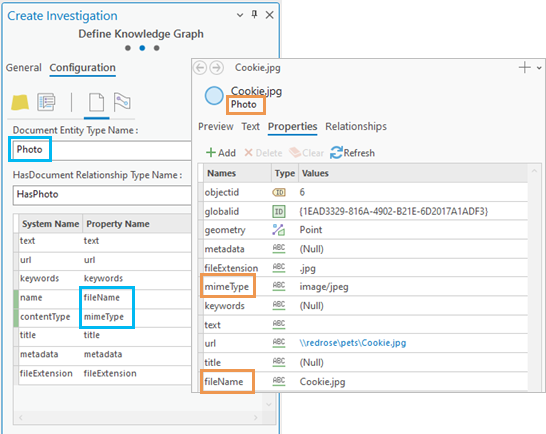
Configurar procedencia
Siga estos pasos para configurar cómo se almacena la procedencia en el gráfico de conocimiento. Esta configuración se almacena como parte de la definición del servicio ArcGIS Knowledge Server que se crea.
Nota:
La procedencia no puede agregarse a los gráficos de conocimiento que utilizan un data store NoSQL que contiene datos administrados por el usuario.
Más información sobre la procedencia
- En la parte superior del asistente Crear investigación, en la pestaña Configuración, haga clic en Configurar procedencia
 .
. - En el cuadro de texto Nombre de procedencia, escriba un nombre que se utilizará para identificar los registros que definen los orígenes de información almacenados en el gráfico de conocimiento.
El valor predeterminado es Procedencia. Por ejemplo, el valor proporcionado en este ajuste aparece cuando examina los Tipos de metadatos de una investigación en el panel Catálogo y en la vista de catálogo, y en la columna Tipo de la investigación cuando enumera los registros de procedencia.
- Opcionalmente, configure cómo se definen las propiedades de un registro de procedencia.
Cierta información es necesaria o muy recomendable para todos los registros de procedencia en todos los gráficos de conocimiento. Un conjunto de propiedades, enumeradas a continuación, se crea de forma predeterminada para que pueda proporcionar esta información para cada registro de procedencia. Si proporciona nombres personalizados para estas propiedades, verá esos nombres cuando defina y explore los registros de procedencia en la investigación.
instanceID Esta propiedad almacena el valor del Id. global de la entidad o relación asociada al registro de procedencia. El nombre predeterminado de la propiedad es instanceID.
sourceType El tipo de material de origen asociado a este registro de procedencia se almacena en esta propiedad. Los tipos de fuente compatibles son Documento, URL y Cadena de caracteres. El nombre predeterminado de la propiedad es sourceType.
sourceName Esta propiedad proporciona un nombre para el material de origen. Cuando sourceType es Documento, este valor se establece en la propiedad de nombre de la entidad Documento. Cuando sourceType es URL o Cadena de caracteres, puede proporcionar un texto como el nombre de la página web o el nombre de una persona entrevistada. El nombre predeterminado de la propiedad es sourceName.
origen Esta propiedad identifica el origen de la información. El nombre predeterminado de la propiedad es origen.
- Cuando sourceType es Documento, el registro de procedencia hace referencia a un documento que fue agregado previamente al gráfico de conocimiento.
- Cuando sourceType es URL, el valor puede ser la ubicación de un sitio web o documento en Internet o una ruta de archivo que accede a un documento en la red.
- Cuando sourceType es Cadena de caracteres, el valor es texto, donde puede proporcionar la información o las instrucciones para acceder al material de origen.
comentario Esta propiedad le permite escribir una nota sobre el material de origen o su relevancia para la entidad o relación asociada a este registro de procedencia. El nombre predeterminado de la propiedad es comentario.
typeName Esta propiedad almacena el tipo de entidad o tipo de relación asociado al registro de procedencia. Por ejemplo, si el registro de procedencia establece el nombre de una persona, se almacenaría el tipo de entidad Persona. El nombre predeterminado de la propiedad es typeName.
propertyName Esta propiedad identifica la propiedad de la entidad o relación asociada al registro de procedencia. Por ejemplo, si el registro de procedencia establece la fecha de nacimiento de una persona, se almacenaría el nombre de propiedad birthDate. El nombre predeterminado de la propiedad es propertyName.
Cuando se crea el gráfico de conocimiento, el texto que usted proporciona se utiliza para identificar las propiedades del registro de procedencia.
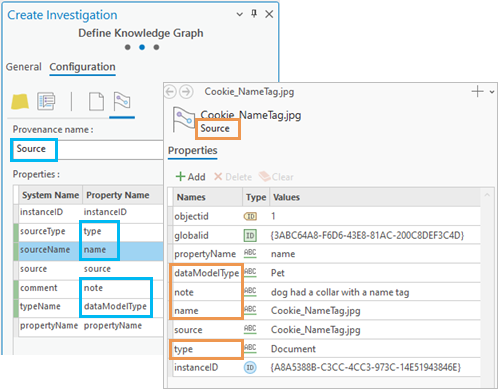
- Opcionalmente, configure cómo se definen los tipos de origen de un registro de procedencia.
A la hora de definir un registro de procedencia se admiten tres tipos de orígenes, que se enumeran a continuación. Si proporciona nombres personalizados para estos tipos, verá esos nombres cuando defina y explore los registros de procedencia en la investigación. Estos valores de tipo de origen se almacenan en la propiedad sourceType del registro de procedencia.
Documento Cuando se selecciona este tipo, el registro de procedencia hace referencia a un Documento en el gráfico de conocimiento. El nombre predeterminado para este valor sourceType es Documento.
URL Cuando se selecciona este tipo, el registro de procedencia almacena la ubicación en la que se puede encontrar el documento de origen en Internet o en la red. El nombre predeterminado para este valor sourceType es URL.
Cadena de caracteres Cuando se selecciona este tipo, puede escribir la información, una descripción del propio origen o instrucciones para acceder al material de origen. El nombre predeterminado para este valor sourceType es Cadena de caracteres.
Cuando se crea el gráfico de conocimiento, el texto que usted proporciona se utiliza para identificar el tipo de material de origen descrito por un registro de procedencia.